Du kan pivotere en kolonne i en tabell ved å aggregere samsvarende verdier i en kolonne for å opprette en ny tabellretning. Tabellen sorteres først i stigende rekkefølge etter verdiene i den første kolonnen.
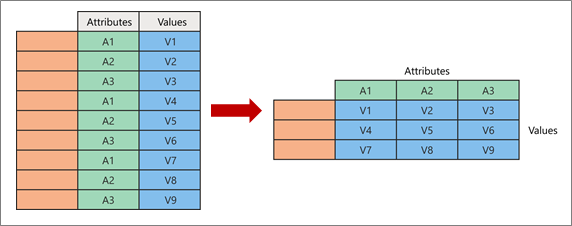
Når du pivoterer, tar du to opprinnelige kolonner og oppretter et nytt attributtverdipar som representerer et skjæringspunkt for de nye kolonnene:
-
Attributter Identiske verdier fra én kolonne med opprinnelige attributter (i grønt til venstre) pivoteres til flere nye kolonner (i grønt til høyre).
-
Verdier fra den opprinnelige ikke-pirerte kolonnen (i blått til venstre) distribueres som verdier til de tilsvarende nye kolonnene (i blått til høyre).
Her er eksempeldataene som brukes i denne prosedyren.
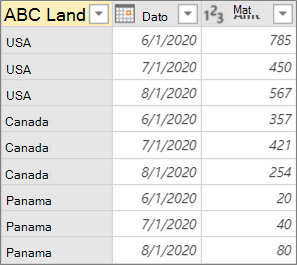
-
Hvis du vil åpne en spørring, finner du en som tidligere er lastet inn fra Power Query-redigering, merker en celle i dataene og velger deretter Spørring > Rediger. Hvis du vil ha mer informasjon, kan du se Opprette, laste inn eller redigere en spørring i Excel.
-
Merk kolonnen du vil pivotere. Velg Dato i eksemplet. Denne kolonnens unike verdier blir de nye kolonnene og kolonneoverskriftene.
-
Velg Transformer > pivotkolonne.
-
Velg Amt i Verdikolonne-listen i dialogboksen Pivotkolonne.
-
Velg Avanserte alternativer, og velg deretter en mengdeverdifunksjon. Velg Sum i eksemplet.
De tilgjengelige alternativene er: Ikke aggreger, Antall (alle), Antall (ikke tom), Minimum, Maksimum, Median, Sum og Gjennomsnitt.
Tips Hvis du ikke vil telle en celle uten en verdi, velger du Antall (ikke tom). Hvis det for eksempel er ti celler i en kolonne og to er tomme, er antallet åtte. -
Velg OK.
Resultat
Datokolonnen fra den opprinnelige tabellen er pivotert for å hente summen av alle verdiene fra den opprinnelige Kolonnen Amt i skjæringspunktet mellom Land og hver nye Dato-kolonne.
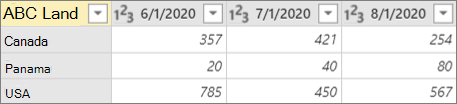
Her er eksempeldataene som brukes i denne prosedyren.

Du kan pivotere kolonner uten aggregering når du arbeider med kolonner som ikke kan aggregeres, eller du ikke vil aggregere verdiene.
-
Hvis du vil åpne en spørring, finner du en som tidligere er lastet inn fra Power Query-redigering, merker en celle i dataene og velger deretter Spørring > Rediger. Hvis du vil ha mer informasjon, kan du se Opprette, laste inn eller redigere en spørring i Excel.
-
Merk kolonnen du vil pivotere. Velg Posisjon i eksemplet. Denne kolonnens unike verdier blir de nye kolonnene og kolonneoverskriftene.
-
Velg Transformer > pivotkolonne.
-
Velg Produkt i Verdikolonne-listen i dialogboksen Pivotkolonne.
-
Velg Avanserte alternativer, og velg deretter en mengdeverdifunksjon. Velg Ikke aggreger i eksemplet.
-
Velg OK.
Resultat
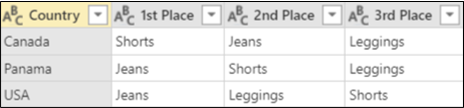
Posisjon-kolonnen fra den opprinnelige tabellen er pivotert for å hente verdier fra den opprinnelige Produkt-kolonnen i skjæringspunktet mellom Land og hver nye Posisjon-kolonne.
I dette eksemplet bruker vi eksemplet fra inndelingen «Pivot og aggreger en kolonne»:
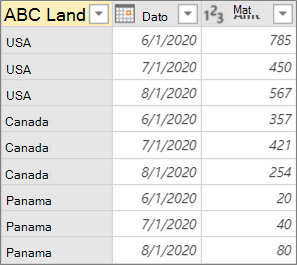
Hvis du pivoterer Dato-kolonnen, velger Amt i verdikolonnelisten, og deretter velger du Ikke aggreger for en mengdeverdifunksjon i avanserte alternativer:
"Expression.Error: Det var for mange elementer i opplistingen til å fullføre operasjonen."
Denne feilen oppstår fordi alternativet Ikke aggreger er utformet for å fungere med én enkelt verdi som returneres for skjæringspunktet mellom land og dato, og ikke flere verdier.
Det kan hende du ikke ser denne feilen umiddelbart. Da du opprinnelig definerte den, opprettet betingelsene for dataene én enkelt verdi ved skjæringspunktet. Senere etter en fremtidig oppdateringsoperasjon er betingelsene for dataene endret, og nå er flere verdier mulig i skjæringspunktet. Hvis dette skjer, kan du bruke Pivot-kommandoen med en aggregasjon.
Se også
Hjelp for Microsoft Power Query for Excel










